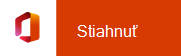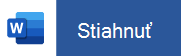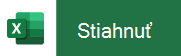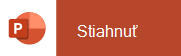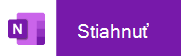Inštalácia a nastavenie balíka Office v Androide
Office v telefóne alebo tablete s Androidom možno získať dvomi spôsobmi:
Novú mobilnú aplikáciu balíka Office, ktorá kombinuje Word, Excel a PowerPoint, môžete nainštalovať do jednej aplikácie a predstaviť nové funkcie určené pre mobilné zariadenia na zobrazovanie, úpravu a zdieľanie súborov bez nutnosti prepínania medzi viacerými aplikáciami. Ďalšie informácie.
Aplikácie balíka Office môžete nainštalovať jednotlivo:
Poznámky:
-
Ak používate Office 365 prevádzkovaný spoločnosťou 21Vianet, skontrolujte, či ste si stiahli Office pre Android aplikácie z lokálneho Obchodu s Androidom.
-
Chcete nastaviť Microsoft 365 e-mail? Pozrite si tému Nastavenie e-mailu v zariadení Apple, ktoré používa služby Office 365 prevádzkované spoločnosťou 21Vianet.
Poznámka: Používate Chromebook? Ak máte obchod Google Play alebo ak máte obchod Google Web a používate Office Online, môžete si do Chromebooku nainštalovať mobilné aplikácie balíka Office pre Android.
Pomocou mobilných aplikácií balíka Office môžete pracovať odkiaľkoľvek, stačí sa prihlásiť pomocou bezplatného konta Microsoft alebo pracovného alebo školského konta Microsoft 365. S oprávňujúcim predplatným na Microsoft 365 budete mať prístup k ďalším funkciám aplikácie.
Prvé nastavenie aplikácií balíka Office:

Otvorte aplikáciu balíka Office, napríklad Excel.
Prihláste sa pomocou konto Microsoft alebo Školské alebo pracovné konto služieb Microsoft 365.
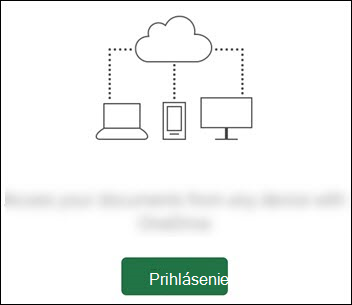

Poznámka: Ak používate Office 365 prevádzkovaný spoločnosťou 21Vianet, zadajte svoju e-mailovú adresu a heslo priradené k vašej Microsoft 365 prevádzkovanej spoločnosťou 21Vianet subscription a prihláste sa.
Ak sa prihlásite pomocou konto Microsoft priradených k balíku Office 2016 alebo Office 2019, môže sa zobraziť možnosť inovácie na Microsoft 365.
Poznámka: Ak nemáte konto Microsoft, môžete si ho vytvoriť zdarma.

Postupujte podľa pokynov na zakúpenie plánu alebo vyberte možnosť Možno neskôr , ak chcete používať aplikácie bez predplatného.
Ak používate predplatné naMicrosoft 365, získate ďalšie funkcie .
Ak máte v zariadení s Androidom nainštalované iné aplikácie balíka Office, vaše konto a súbory vo OneDrive sa automaticky sa pridajú.

Ak chcete pridať ďalšie konto, ťuknite na položku Otvoriť (ak používate tablet, ťuknite na položku Otvoriť ďalšie dokumenty) > Pridať miesto.
Ak používate OneNote, ťuknite na položky Nastavenia > Kontá.
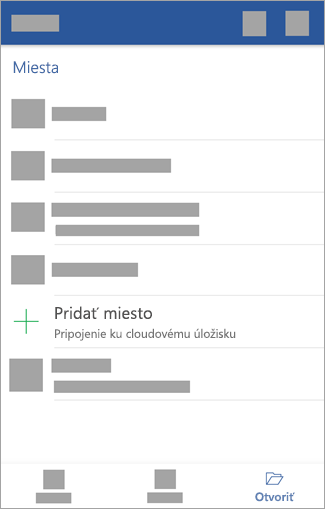

Vyberte cloudovú službu, ktorú chcete pridať, napríklad OneDrive for Business alebo Dropbox.
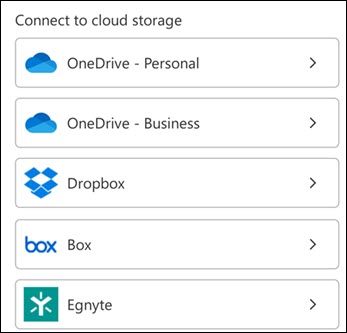

Zadajte e-mailovú adresu a heslo, ktoré používate pri prihlasovaní do tejto služby.
Hotovo!

Potrebujete pomoc s inštaláciou a nastavením aplikácií balíka Office v zariadení s Androidom?
Informácie o používaní mobilnej aplikácie balíka Office nájdete v téme Microsoft Office Mobile.
-
V aplikácii Word, Excel alebo PowerPoint: Otvorte alebo vytvorte dokument a potom otvorte bočnú ponuku. Vyberte ikonu Nastavenia a potom položku Odoslať pripomienky alebo Online Pomocník a podpora.
V aplikácii OneNote ťuknite na položku Nastavenie

-
Prípadne vyberte prepojenie z tabuľky nižšie.
Aplikácia
Obsah Pomocníka pre Android

Word

Excel

PowerPoint

OneNote
Ťuknite na službu, v ktorej chcete zobraziť súbory. Ak chcete napríklad zobraziť dokumenty aplikácií Word, Excel alebo PowerPoint, ťuknite na položky:
-
Otvoriť > OneDrive – Osobné, kde máte uložené svoje osobné dokumenty
-
Otvoriť > OneDrive – <názov vášho podniku>, kde máte uložené svoje pracovné alebo školské dokumenty
Zobrazí sa zoznam súborov uložených do OneDrive alebo OneDrive pre prácu alebo školu. Typy zobrazených súborov sú špecifické pre aplikáciu, v ktorej ste ich otvorili. Ak ste otvorili napríklad aplikáciu Word, zobrazia sa iba dokumenty aplikácie Word a ak ste otvorili aplikáciu Excel, zobrazia sa hárky aplikácie Excel.
Ak chcete zobraziť všetky poznámkové bloky aplikácie OneNote, ktoré ste uložili v službe OneDrive alebo OneDrive pre prácu alebo školu, ťuknite na položku + Otvoriť existujúce.
Poznámka: Ak chcete používať ďalšie funkcie v aplikáciách Microsoft 365, musíte sa prihlásiť pomocou konto Microsoft alebo pracovné alebo školské konto priradených k oprávňujúcemu Microsoft 365 predplatnému. Zoznam oprávňujúcich plánov nájdete v téme Čo môžete robiť v aplikáciách balíka Office v mobilných zariadeniach s predplatným na Microsoft 365.
Tu nájdete najnovšie požiadavky na systémy pre Office pre Android.
Dostupnosť aplikácií sa líši v závislosti od krajiny, takže zistite, čo je k dispozícii vo vašej krajine.